Excel表格排序切片器选项的方法教程
时间:2023-04-03 10:11:34作者:极光下载站人气:681
excel表格是很多小伙伴都在使用的一款软件,在其中我们可以使用各种实用工具帮助我们快速进行办公,非常地方便。如果有需要我们可以将表格转换为超级表,或者插入数据透视表后,使用切片器帮助我们更好地进行筛选操作。如果我们希望对切片器内的字段设置升序或者降序的排序处理,小伙伴们知道具体该如何进行操作吗,
其实操作方法是非常简单的,小伙伴们可以打开自己的软件后一起动手操作起来,看看具体的排序效果有什么区别。接下来,小编就来和小伙伴们分享具体的操作步骤了,有需要或者是有兴趣了解的小伙伴们快来和小编一起往下看看吧!
操作步骤
第一步:点击打开Excel表格,选中数据区域后按Ctrl+T键将表格转换为超级表,也可以选中数据后在“开始”选项卡中点击“套用表格格式”后选择一个喜欢的样式,也可以实现转换为超级表的效果;
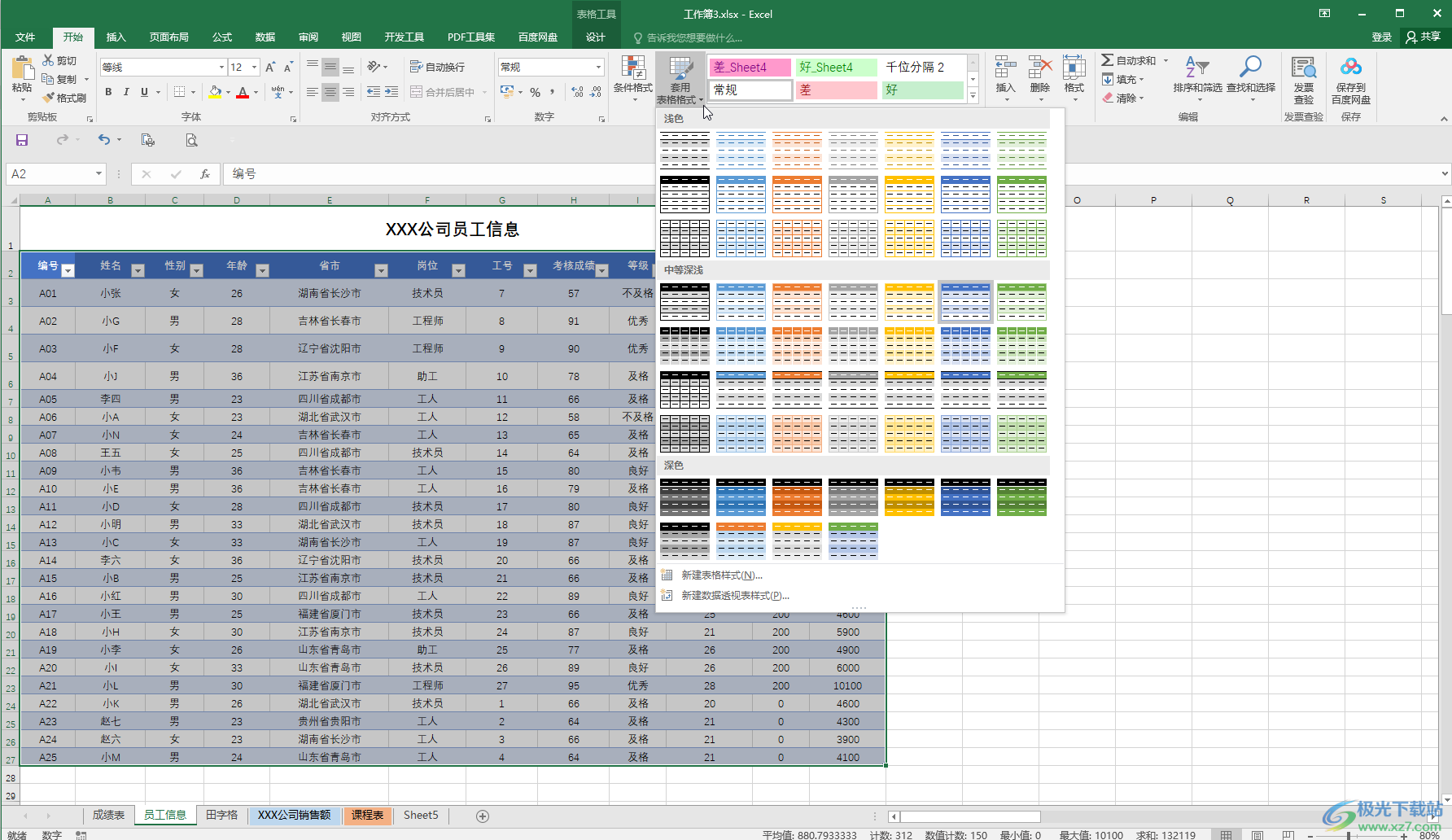
第二步:点击定位到任意超级表的单元格,在自动出现的“表格工具”下点击“设计”——“插入切片器”,然后在打开的窗口中点击勾选需要的内容并确定;
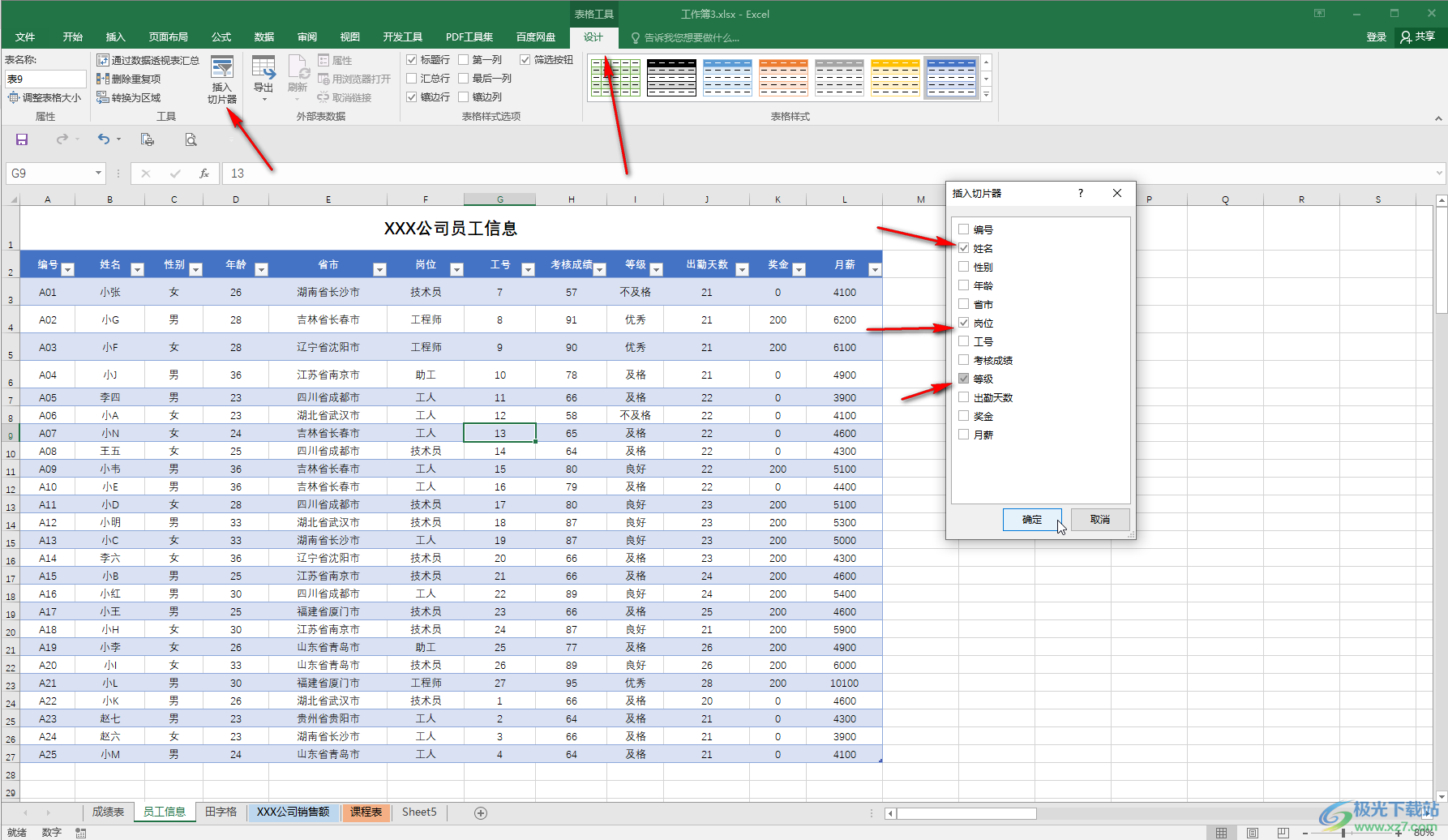
第三步:右键点击需要排序的切片器,在子选项中点击“降序”或者“升序”就可以了;
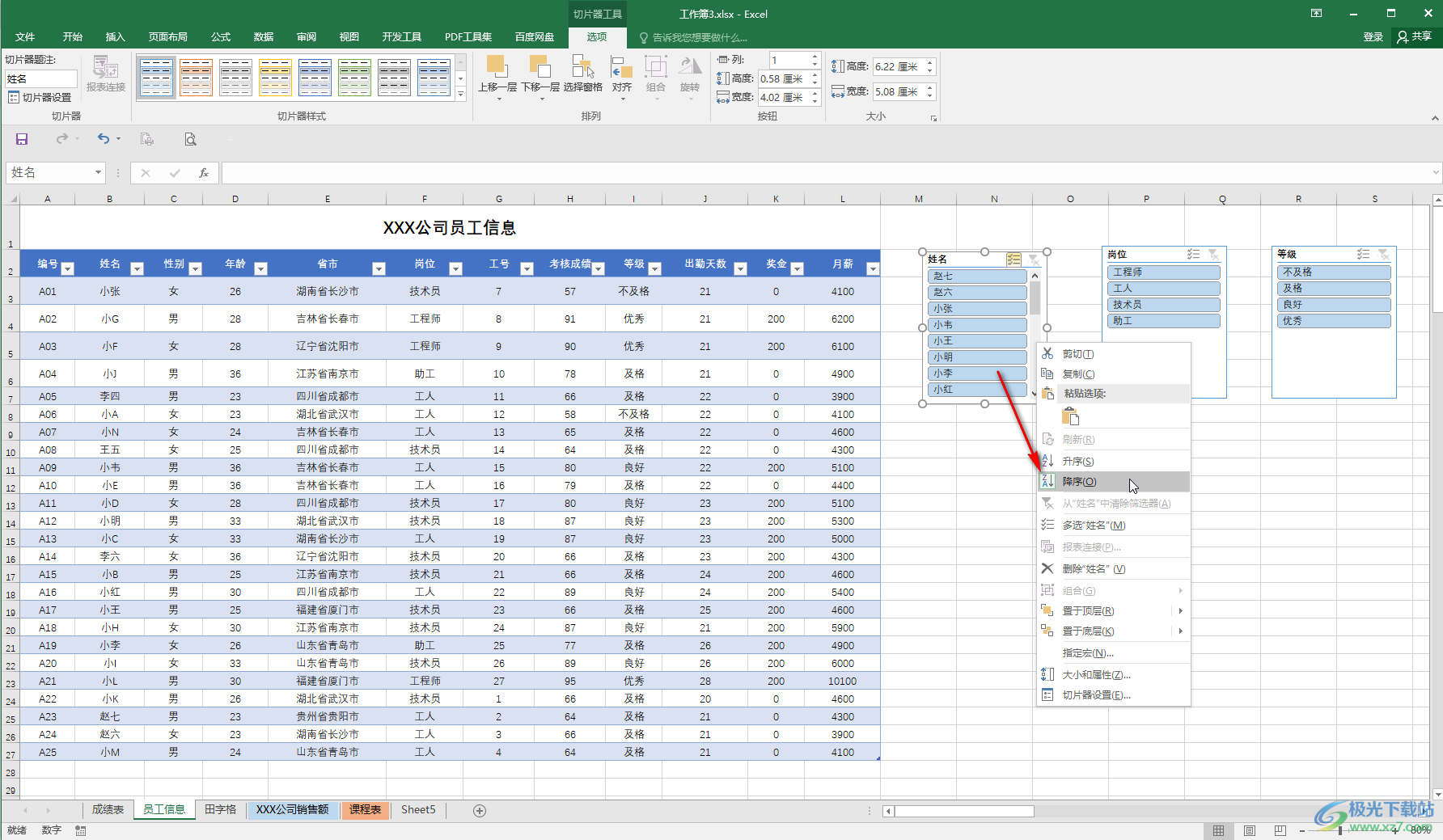
第四步:如图所示是升序的效果(按拼音排序的);
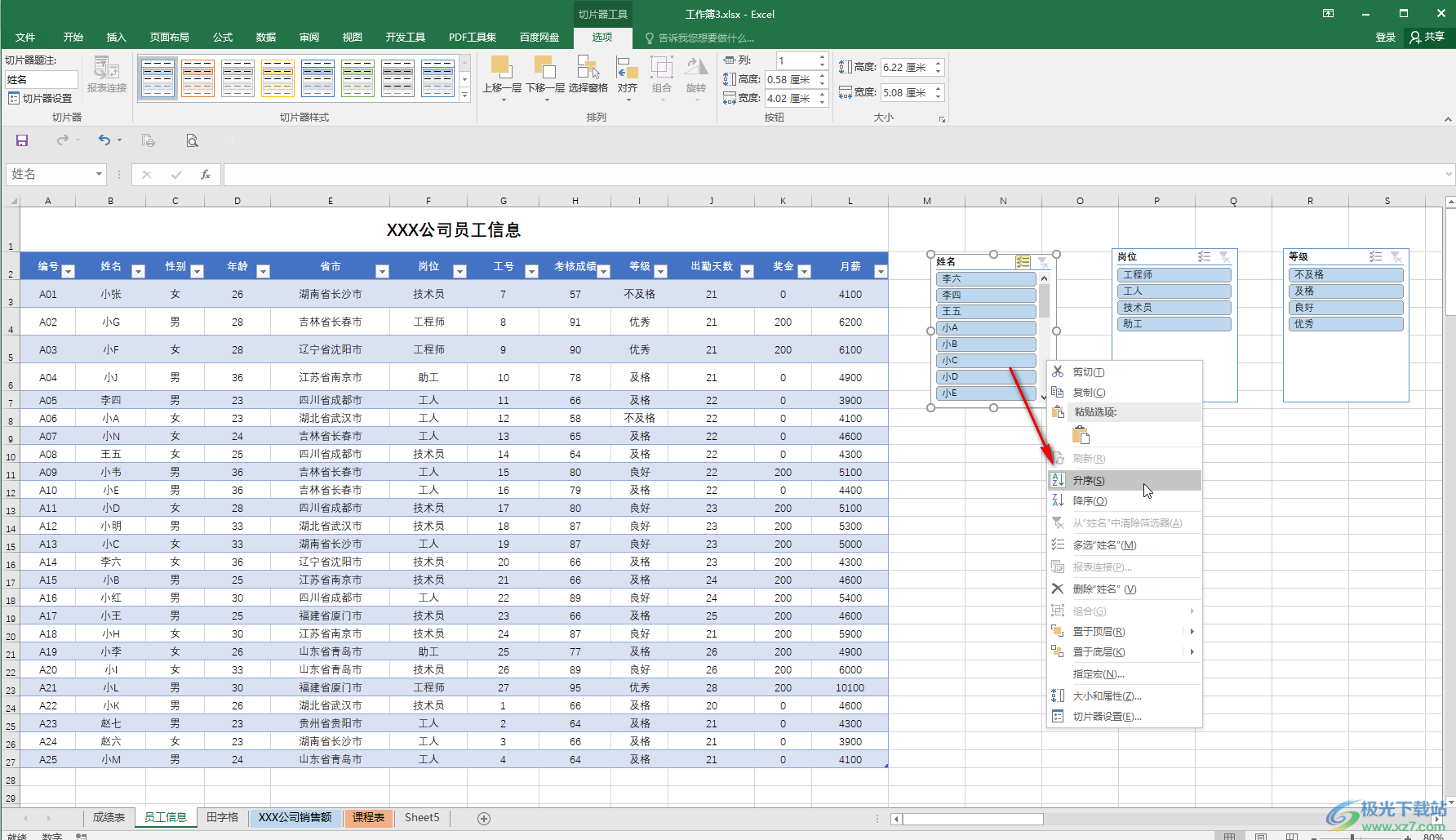
第五步:也可以右键点击切片器后,选择“切片器设置”,在打开的窗口中选择排序方式。
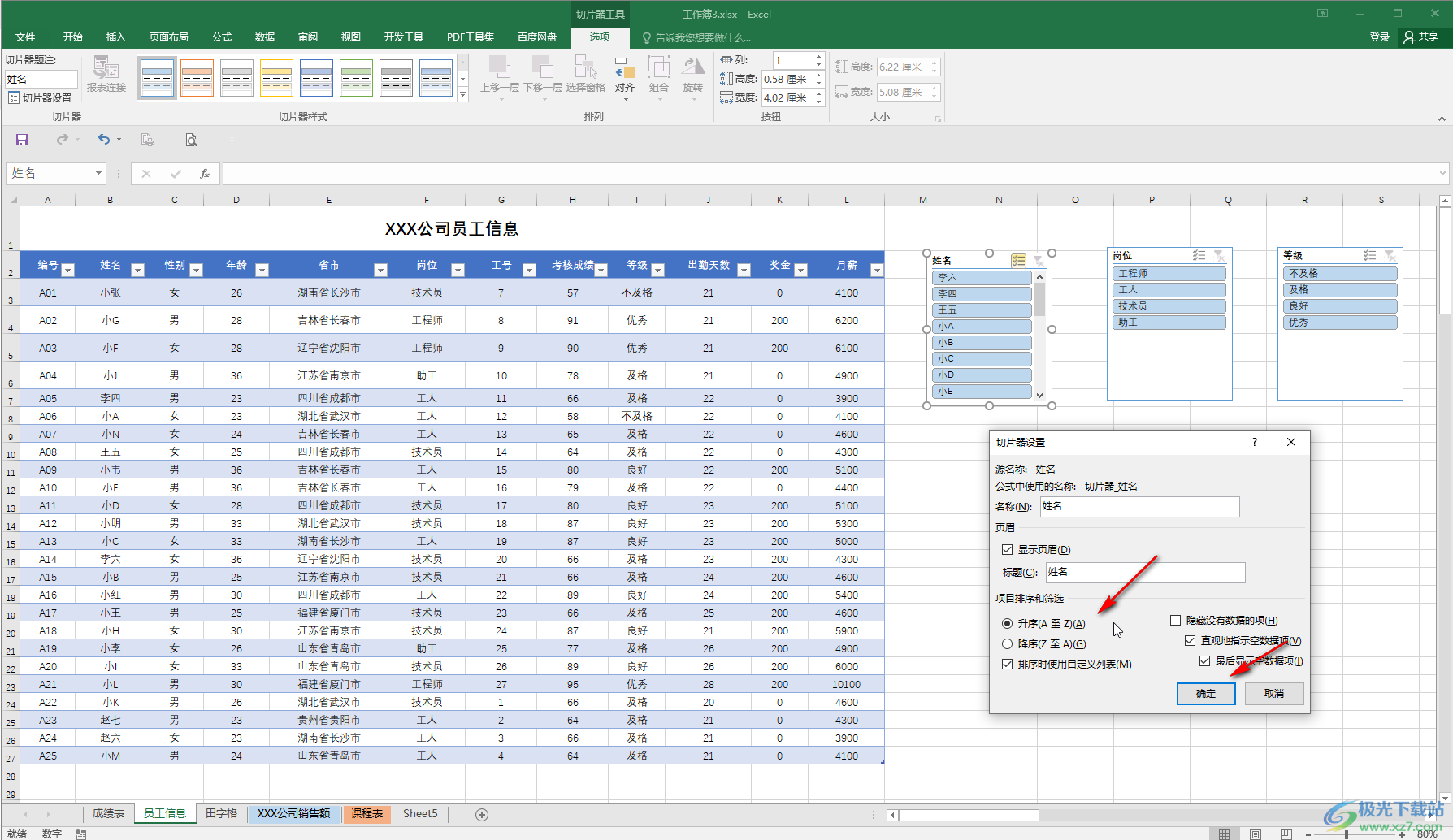
以上就是Excel表格中对切片器内字段进行排序的方法教程的全部内容了。如果需要对筛选出来的内容进行排序,可以在表头处点击下拉箭头后进行选择。

大小:60.68 MB版本:1.1.2.0环境:WinAll, WinXP, Win7
- 进入下载
相关推荐
相关下载
热门阅览
- 1百度网盘分享密码暴力破解方法,怎么破解百度网盘加密链接
- 2keyshot6破解安装步骤-keyshot6破解安装教程
- 3apktool手机版使用教程-apktool使用方法
- 4mac版steam怎么设置中文 steam mac版设置中文教程
- 5抖音推荐怎么设置页面?抖音推荐界面重新设置教程
- 6电脑怎么开启VT 如何开启VT的详细教程!
- 7掌上英雄联盟怎么注销账号?掌上英雄联盟怎么退出登录
- 8rar文件怎么打开?如何打开rar格式文件
- 9掌上wegame怎么查别人战绩?掌上wegame怎么看别人英雄联盟战绩
- 10qq邮箱格式怎么写?qq邮箱格式是什么样的以及注册英文邮箱的方法
- 11怎么安装会声会影x7?会声会影x7安装教程
- 12Word文档中轻松实现两行对齐?word文档两行文字怎么对齐?
网友评论